Bình thường khi mà các bạn dùng 1 dịch vụ chuyển tiền nào đó cũng sẽ mất 1 khoản tiền phí, ví dụ như ngân hàng BIDV chuyển tiền sang 1 tài khoản nào đó cùng ngân hàng sẽ bị trừ phí dịch vụ là 1.100 VNĐ.
Paypal cũng vậy khi chuyển tiền cho người khác cũng bị mất phí thôi. ví dụ chuyển 5$ mà bị thu phí 1$ thì tiếc quá, khi đó người nhận chỉ nhận được có 4$. Nhưng hôm nay mình sẽ hướng dẫn cho các bạn 1 cách rất hay, chuyển tiền cho người khác trên PayPal sẽ không mất phí gì cả, sẽ miễn phí luôn.
Chuyển tiền paypal không mất phí
Phiên bản tiếng anh trên web
Bước 1: Đầu tiên là các bạn hãy đăng nhập vào paypal, rồi các bạn vào phần Send & Request như hình bên dưới
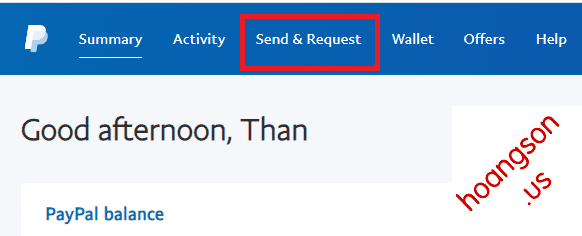
Bước 2: các bạn điền Email người nhận vào rồi ấn Next
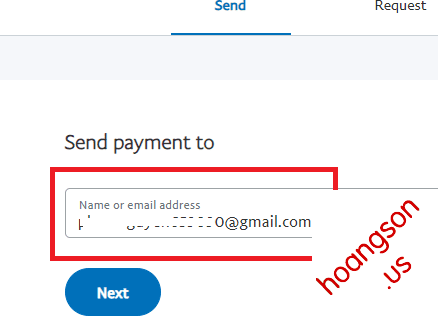
Bước 3: Nhập số tiền cần chuyển và ghi chú rồi ấn Continue để tiếp tục
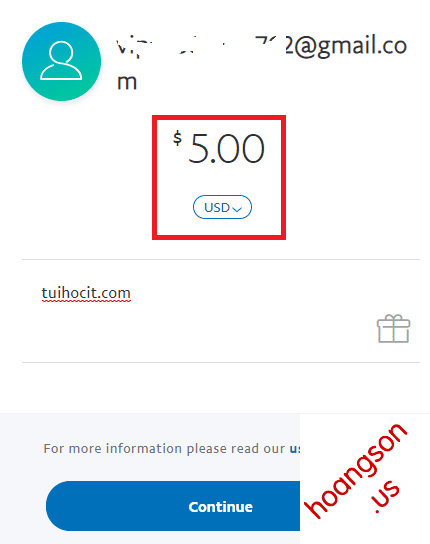
Bước 4: Bước này quan trọng nè, chọn cái ô Sending to a friend là sẽ chuyển được tiền không mất phí, nó sẽ trừ phí chuyển tiền là 0$

Bước 5: các bạn xác nhận chuyển tiền là xong. đây là mình send 5$ phí không mất nè
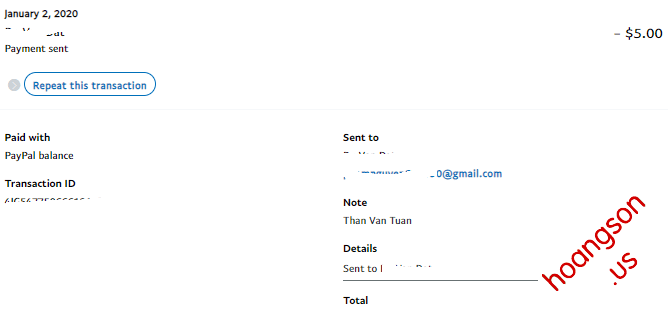
Chuyển tiền paypal tiếng việt
Sau khi login vào web paypal các bạn vào mục Gửi và yêu cầu
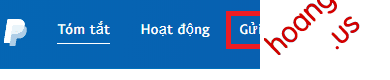
Nhập email người nhận tiền và bấm Tiếp theo
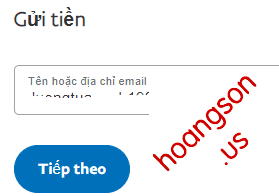
Điền số tiền cần chuyển và ghi chú nếu có rồi chọn Tiếp tục
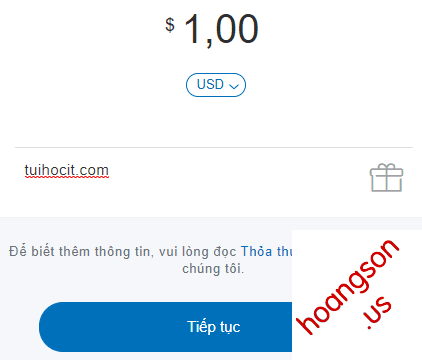
Chọn vào mục Chuyển tiền tới bạn bè
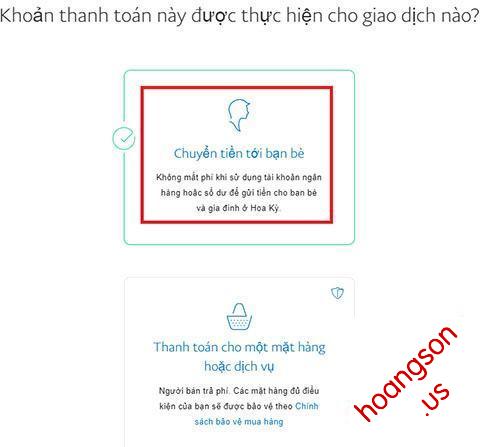
Sau đó bấm Chuyển tiền thanh toán ngay là ok, phí chuyển tiền sẽ là 0$ nhé

















hay nha, giờ mới biết cám ơn bác